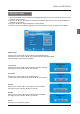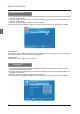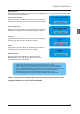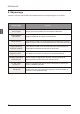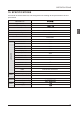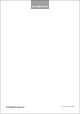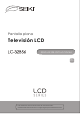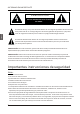User's Manual
Table Of Contents
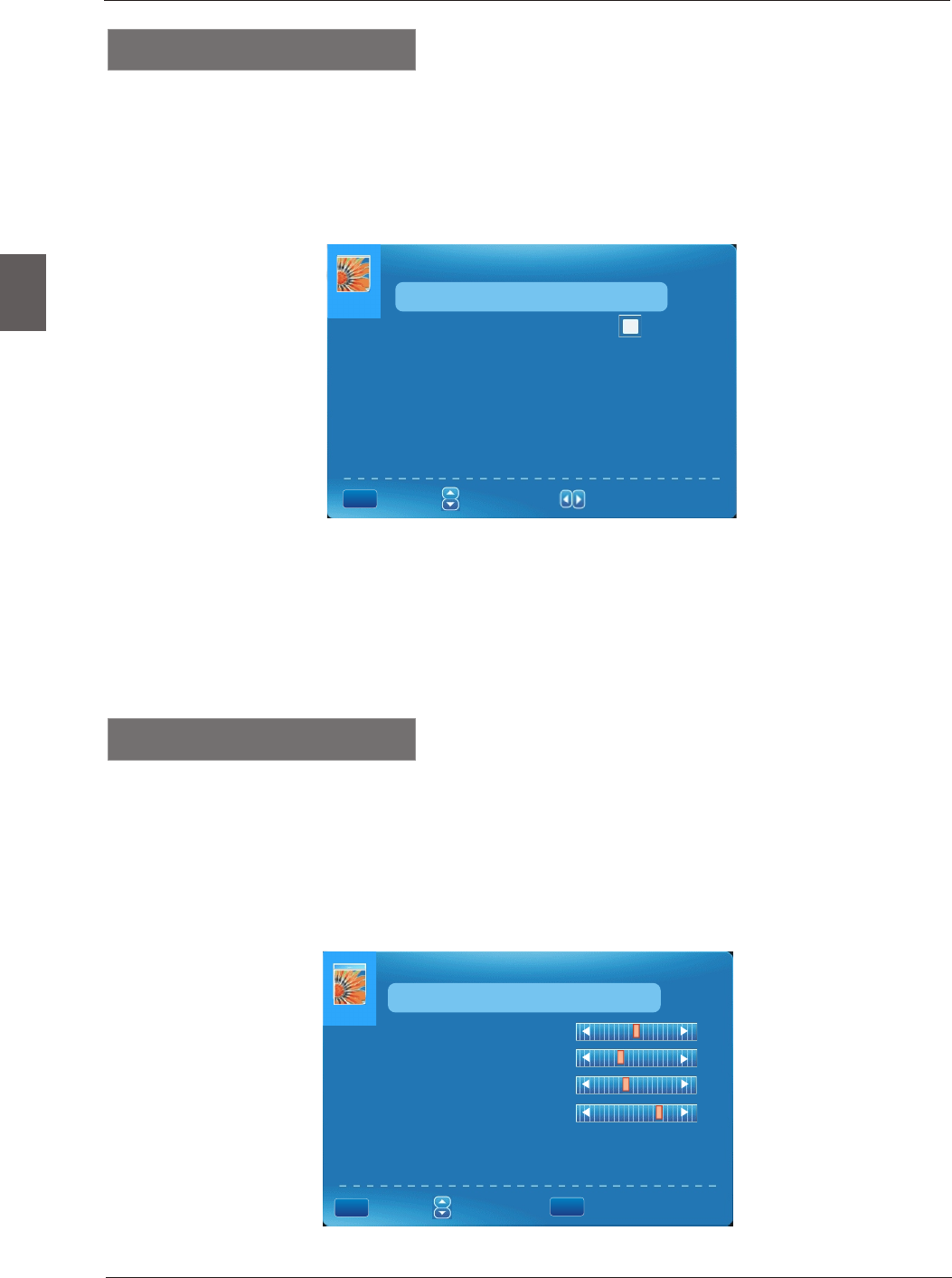
32
MENU D'OPÉRATION
Français
PC SETTINGS
Auto Adjust Enter
Horizontal Position
Vertical Position
Clock
Phase
Reset Enter
:Return
:Select Menu :Press To Enter
MENU ENTER
Taille d'Ecran
Largeur Auto.
1. Appuyez ENTRER lorsque l'élément de Réglage d'Ecran est mis en surbrillance. Puis vous irez
à la sous-menu suivant.
2. Appuyez ▼ / ▲ pour sélectionner la rubrique souhaitée. Appuyez sur la touche ENTRER pour
procéder si nécessaire.
3. Appuyez ◄ / ► pour régler l'élément au niveau désiré.
4. Lorsque vous avez modifié le réglage, vous pouvez quitter le menu en appuyant sur MENU.
Appuyez sur la touche ▼ / ▲ pour sélectionner la Taille d'écran, puis appuyez sur la touche ◄ / ►
pour ajuster. Taille d'écran disponible: Full,Dot By Dot.
Largeur Auto. est invalide dans la source PC.
1. Appuyez ENTRER lorsque l'élément de Réglage PC est mis en surbrillance. Et vous irez le
sous-menu de la manière suivante.
2. Appuyez ▼ / ▲ pour sélectionner la rubrique souhaitée. Appuyez sur la touche ENTRER pour
procéder si nécessaire.
3. Appuyez ◄ / ► pour régler l'élément au niveau désiré.
4. Lorsque vous avez modifié le réglage, vous pouvez quitter le menu en appuyant sur MENU.
Réglage d'Ecran
Réglage PC
SCREEN SETTINGS
Screen Size Full
Auto Wide
:Return
:Select Menu
:Change Setting
MENU